Se você está preocupado com o fato de o seu Mac começar a ficar lento ou se tornar instável, você pode ter olhado regularmente para executar rotinas de manutenção para limpar caches, arquivos de log e outros itens temporários do seu sistema. Você pode até ter visto anúncios de programas que automatizam essas tarefas. Embora essas rotinas possam ser benéficas se um sistema estiver passando por lentidão e não afetar adversamente o sistema, se implementado corretamente, existe a possibilidade de algo dar errado. Isso é especialmente verdadeiro se você usar uma versão desatualizada desses pacotes de software que podem ter um bug ou dois nele.
Embora a manutenção periódica do seu Mac geralmente não seja necessária para mantê-lo funcionando na melhor forma, uma exceção é verificar periodicamente o disco rígido em busca de erros.
Se o disco rígido do seu Mac está apresentando erros de formatação, o sistema pode mostrar lentidão, falhas para salvar ou ler dados corretamente, e até mesmo a corrupção de arquivos, e, eventualmente, pode nem mesmo inicializar. Infelizmente, erros de formatação podem acontecer mesmo que você esteja usando seu computador normalmente, então mesmo que seu sistema esteja rodando bem no momento, ele só pode se beneficiar de uma verificação regular da unidade.
Uma maneira de fazer isso é simplesmente reinicializar seu sistema no modo de segurança periodicamente, o que, entre outras tarefas de manutenção internas, executará a ferramenta de linha de comando "fsck" para verificar se há erros no disco rígido e repará-los, caso sejam encontrados. No entanto, existem várias formas alternativas e manuais de verificar e corrigir erros do disco rígido.

O primeiro é usar o programa Utilitário de Disco da Apple, que está disponível na pasta Aplicativos> Utilitários. Este é o método padrão e recomendado para verificar o disco rígido do sistema, já que a interface gráfica é rápida e intuitiva de usar. Basta selecionar o volume de inicialização na lista de dispositivos (esse será o nome da unidade de inicialização) e, em seguida, pressionar a tecla Option, Command ou Shift e selecionar o próprio dispositivo de unidade, que terá o tamanho e o fabricante em seu nome. Com ambos selecionados, clique no botão Verificar Disco e o sistema verificará as tabelas de partição e a formatação da unidade.
Observe que verificar o disco rígido fará uma pausa na gravação e, como o sistema está continuamente gravando e atualizando dados na unidade, isso pode fazer com que o sistema fique pendurado por alguns segundos enquanto as rotinas de verificação são executadas, portanto não se assuste se você vê o cursor da roda de cores girando e não pode realizar outras tarefas enquanto esta rotina está acontecendo. No entanto, mesmo que o sistema pareça estar em pausa por muito tempo, a rotina deve ser retomada mais cedo ou mais tarde. Se por algum motivo a rotina parecer travada (o que é raro, mas pode acontecer), já que é apenas uma rotina de checagem, você pode forçar o Disk Utility a parar a checagem e retornar o sistema a um estado utilizável.
Há também alternativas ao programa Disk Utility embutido no OS X. Elas podem ser usadas se você estiver logado no modo Single User (depois de manter o Command-S na inicialização para deixá-lo em um prompt de terminal root em vez de carregar o SO X), ou se você está logado remotamente através de uma conexão SSH.

Duas opções para uso no Terminal são o comando "diskutil" e o comando "fsck". Ambos podem ser usados para verificar erros no disco rígido, usando a seguinte sintaxe:
diskutil verifyDisk DRIVEID
diskutil verifyVolume VOLUME
Nesses comandos, o DRIVEID é o ID do dispositivo do disco de inicialização, que geralmente é "disco0", mas pode ser outro valor, como "disco1" ou outro número, se você tiver várias unidades físicas em seu sistema. Você pode procurar isso executando o comando "diskutil list" para mostrar os dispositivos disponíveis e seus respectivos IDs de dispositivos.
Para o segundo comando, VOLUME é um nome que terá como alvo a própria partição de inicialização, em vez da unidade. Existem três formas de fazer isso. A primeira é usar o nome do volume de inicialização, que deve estar entre aspas se houver espaços (ou você pode escapar corretamente dos caracteres de espaço com uma barra invertida antes deles). A segunda é usar o ID da fatia para o volume, que se parece com o ID do dispositivo, mas com um "s1" ou "s2" anexado. Como os sistemas OS X geralmente possuem uma partição de inicialização EFI, isso geralmente compensa o número de fatia da unidade de inicialização como disk0s2. A terceira opção é simplesmente direcionar a raiz do sistema de arquivos de inicialização usando um único caractere de barra. A seguir, exemplos de todas as três opções:

diskutil verifyVolume "Macintosh HD"
diskutil verifyVolume Macintosh \ HD
diskutil verifyVolume disk0s2
diskutil verifyVolume /
Quando você executa esses comandos, o sistema verifica a unidade de inicialização e o status de saída de forma semelhante ao que é visto na janela de log do Utilitário de Disco.
A opção final é usar a rotina "fsck", que é semelhante ao comando diskutil e executa as mesmas rotinas de verificação, mas é um pouco barer. A Apple recomenda usar o diskutil sempre que possível, mas às vezes o diskutil pode mostrar um erro que não pode ser superado, neste caso o fsck pode ser bem-sucedido.
Para usar o fsck, simplesmente execute o seguinte comando no prompt do OS X Terminal, alterando a ID da fatia de volume para a de sua unidade de inicialização:
sudo fsck_hfs -f / dev / disk0s2
Como com o diskutil, isso resultará em uma saída que verifica os vários arquivos de banco de dados de formatação e mostra possíveis problemas.
Se houver problemas, você poderá corrigi-los iniciando o sistema no volume de instalação ou recuperação do OS X e usando o Utilitário de Disco para repará-los ou executando novamente os comandos diskutil listados acima, mas usando "repairVolume" em vez de "verifyVolume "comando. Para usar o comando fsck, você pode executá-lo com os seguintes sinalizadores para executar o reparo:
sudo fsck_hfs -fy / dev / disk0s2
Lembre-se de que, quando inicializada na unidade de instalação ou recuperação do OS X, a ID "disk0" provavelmente representará a unidade de recuperação em vez da unidade de inicialização principal do sistema. Portanto, certifique-se de executar "disktuil list" novamente antes de executar o comando para descobrir o ID apropriado a ser usado.
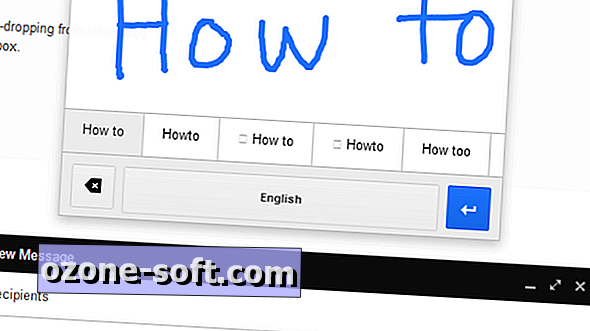






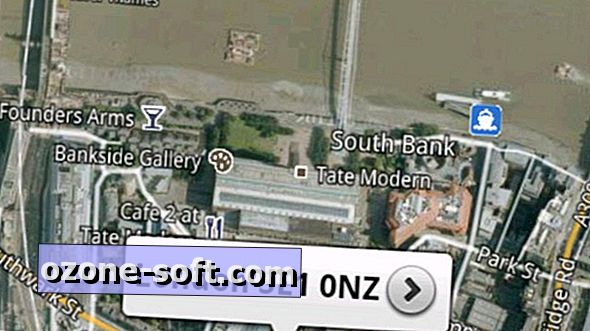





Deixe O Seu Comentário